Как восстановить загрузки на Windows/Mac/iPhone/Android
Загрузки — это файлы и контент, полученные с другого цифрового устройства или веб-сайта. Вы можете загружать изображения из интернета, PDF-файлы из облачных сервисов, файлы с других устройств и многое другое. Если вы случайно удалили важные загрузки или ваша папка загрузок внезапно исчезла, существуют способы их восстановления на цифровых устройствах. В нашем руководстве описаны проверенные методы. извлечение загрузок на Mac, iPhone/iPad, Android и Windows.
СОДЕРЖАНИЕ СТРАНИЦЫ:
Часть 1: Лучший способ восстановить загруженные файлы на ПК/Mac
Apeaksoft Восстановление данных — это лучший вариант для восстановления удалённых файлов из раздела «Загрузки» на любом устройстве с помощью компьютера. Программа способна глубоко сканировать жёсткие диски и мобильные телефоны для обнаружения потерянных файлов загрузок.
Лучший способ восстановить загруженные файлы с помощью ПК/Mac
- Восстановить все типы файлов в папке «Загрузки».
- Извлечение загрузок с жестких дисков, мобильных телефонов и т. д.
- Сохраняйте качество загружаемых файлов.
- Обеспечить высокий уровень успеха и быструю скорость.
- Доступно для различных ситуаций, включая окончательно удаленные загрузки или сброс к заводским настройкам.

Как восстановить загрузки на ПК
Шаг 1. Сканирование загрузок
Запустите лучшую программу для восстановления файлов после установки на ПК. Есть также версия для Mac. Перейдите по ссылке Восстановление жесткого диска Вкладку «Загрузки» и выберите диск, на котором хранится папка «Загрузки». Если вы хотите восстановить загрузки на внешнем устройстве, перейдите на страницу Восстановление USB/SD-карты и выберите его. Нажмите кнопку Начать сканирование кнопку, чтобы начать сканирование ваших загрузок.

Шаг 2. Предварительный просмотр удаленных файлов
Когда сканирование загрузки завершится, перейдите в Список путей Вкладку «Загрузки» и выберите папку «Загрузки». Здесь вы можете просмотреть загружаемые файлы.

Шаг 3. Получить загрузки
Выберите файлы, которые вы хотите восстановить, и нажмите кнопку Recover Кнопка. Укажите выходную папку и подтвердите восстановление загруженного файла.

Часть 2: Как восстановить загрузки на Mac
Как извлечь загрузки из корзины на Mac
Папка «Корзина» — это первое место на вашем Mac, где можно восстановить удалённые файлы из раздела «Загрузки». Если вы удалите файл, он будет перемещен в папку «Корзина» и будет храниться там до тех пор, пока вы не очистите Корзину.
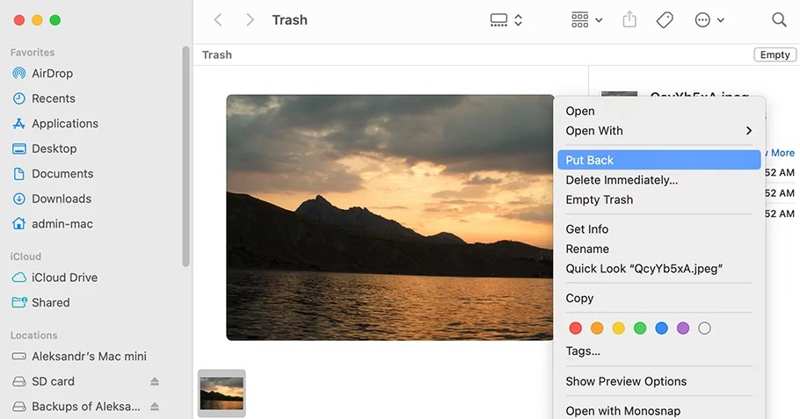
Шаг 1. Откройте приложение Корзину папку из панели Dock.
Шаг 2. Найдите удаленный загруженный файл.
Шаг 3. Щелкните на файл правой кнопкой мыши и выберите Отложить.
Шаг 4. Запустите приложение Finder и перейдите к Скачать папку.
Шаг 5. Проверьте, восстановлен ли удаленный файл.
Как восстановить удаленные загрузки на Mac с помощью Time Machine
Time Machine — это встроенная функция резервного копирования на Mac. Она позволяет восстановить загруженные файлы на Mac, если на вашем устройстве настроена Time Machine. Вот шаги, которые помогут восстановить потерянные загруженные файлы:
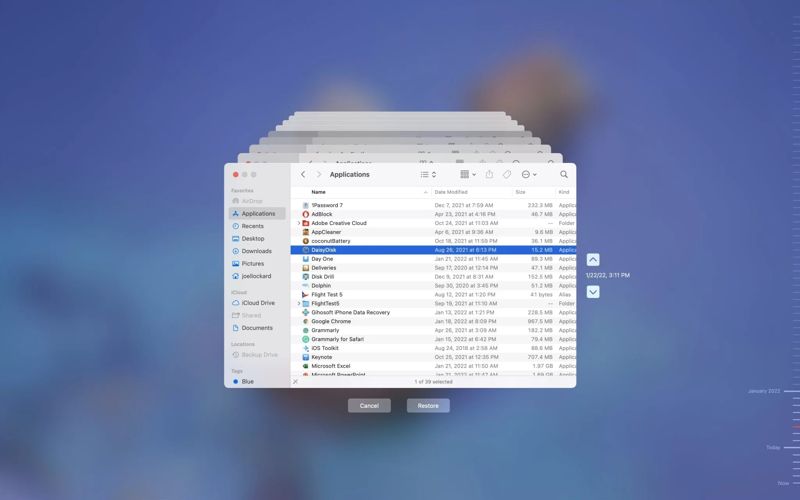
Шаг 1. Откройте приложение Finder и перейдите в Скачать папку.
Шаг 2. Нажмите Time Machine кнопку на верхней панели меню, чтобы восстановить Mac из Time Machine.
Наконечник: Если вы не можете найти Time Machine, нажмите Command и пробел, чтобы запустить Spotlight, и найдите Time Machine.
Шаг 3. Нажмите стрелки вверх и вниз, чтобы найти удаленный файл.
Шаг 4. Затем, нажмите Восстановить кнопку для восстановления удаленного файла.
Часть 3: Как восстановить загрузки на ПК
Как восстановить загрузки на ПК из корзины
Корзина, подобно Корзине, — это папка Windows для хранения удалённых файлов. Поэтому именно здесь можно восстановить удалённые файлы из папки «Загрузки» на ПК. Главное условие — не очищать Корзину.
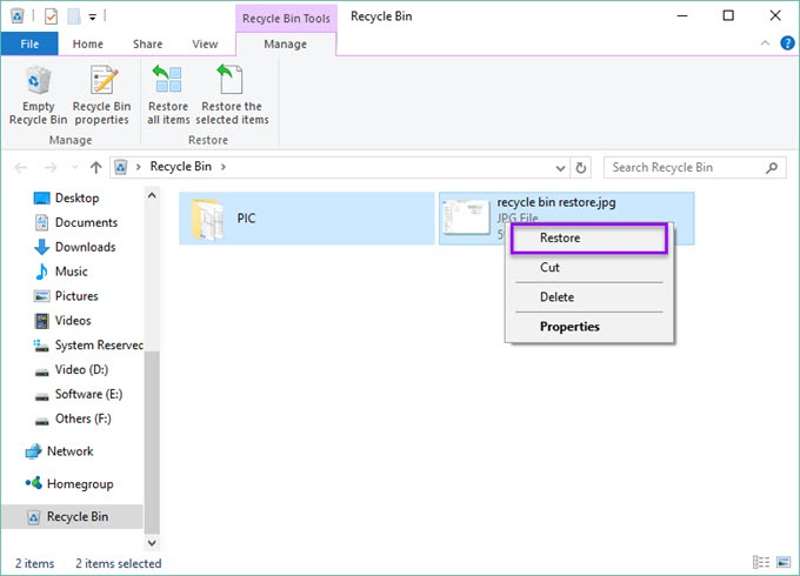
Шаг 1. Дважды щелкните значок «Корзина» на рабочем столе.
Наконечник: Если вы не можете его найти, откройте проводник и выберите «Корзина».
Шаг 2. Найдите удаленный файл или файлы.
Шаг 3. Выберите все файлы, которые вы хотите восстановить.
Шаг 4. Щелкните правой кнопкой мыши по одному выбранному файлу и выберите Восстановить.
Шаг 5. Затем вернитесь в папку «Загрузки» и проверьте восстановленные файлы.
Как восстановить загруженные файлы с помощью резервного копирования и восстановления
В Windows 11/10 есть универсальное решение для резервного копирования — Windows Backup. Оно помогает создавать резервные копии множества данных, включая загрузки. Если вы создали резервную копию загрузок перед удалением файлов, это позволит восстановить удалённые загрузки.
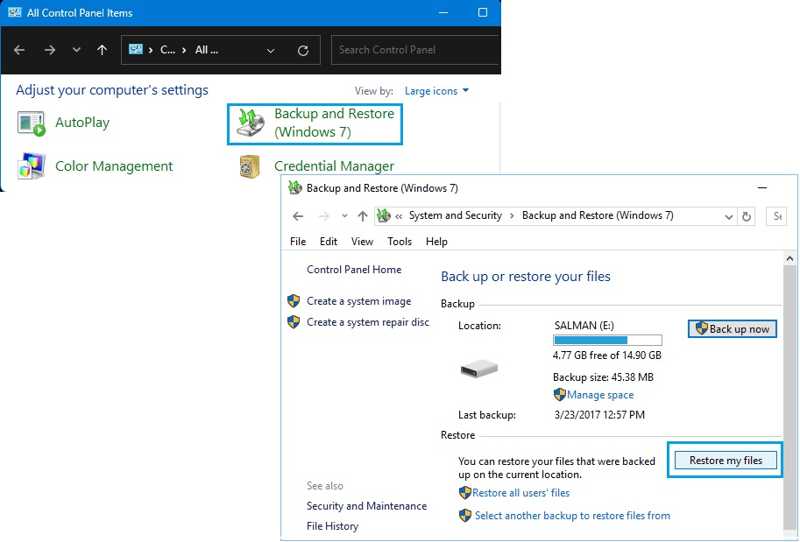
Шаг 1. Откройте приложение Панель управления программа из Начальный .
Шаг 2. Нажмите Резервное копирование и восстановление (Windows 7).
Шаг 3. Найдите Восстановить раздела и нажмите Восстановить мои файлы.
Наконечник: Если вы создаете резервную копию файлов на внешнем диске, подключите его к компьютеру.
Шаг 4. Нажмите Обзор папок кнопку и выберите папку «Загрузки» из резервной копии.
Шаг 5. Нажмите Следующая чтобы начать восстановление удаленных загрузок.
Часть 4: Как восстановить загрузки на iPhone
Папка «Недавно удалённые» в iCloud Drive хранит удалённые загруженные файлы до 30 дней. Если вы недавно удалили загруженные файлы, это быстрый способ восстановить их на iPad или iPhone.
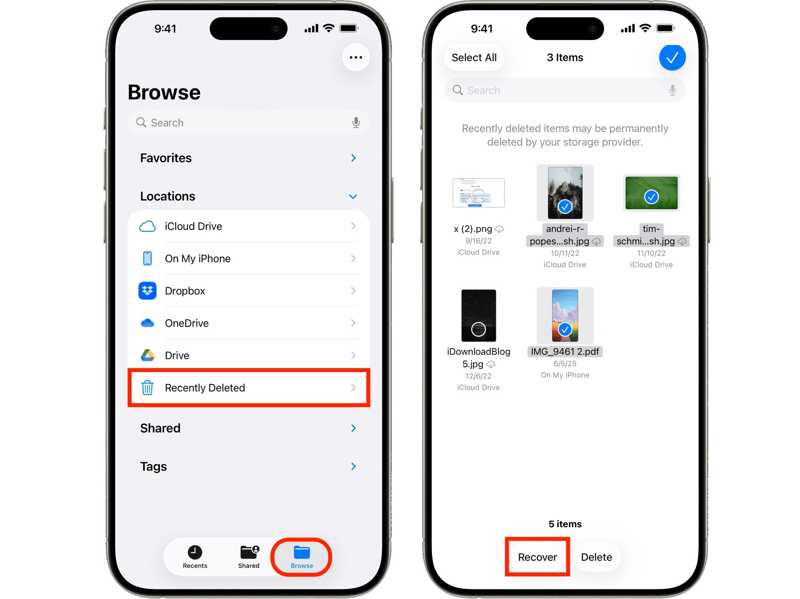
Шаг 1. Откройте приложение Файлы приложение с вашего домашнего экрана.
Шаг 2. Перейдите на вкладку «Обзор» и выберите Недавно удалено папку.
Шаг 3. Нажмите Выберите и коснитесь удаленных файлов, которые вы хотите восстановить.
Шаг 4. Нажмите Recover .
Часть 5: Как восстановить загрузки на Android
Для восстановления загрузок на Android вам понадобится резервная копия Google. Большинство пользователей Android входят в свои учётные записи Google на своих устройствах. Если у вас включена функция резервного копирования Google, вы можете восстановить удалённые файлы.
Шаг 1. Сбросьте настройки телефона до заводских.
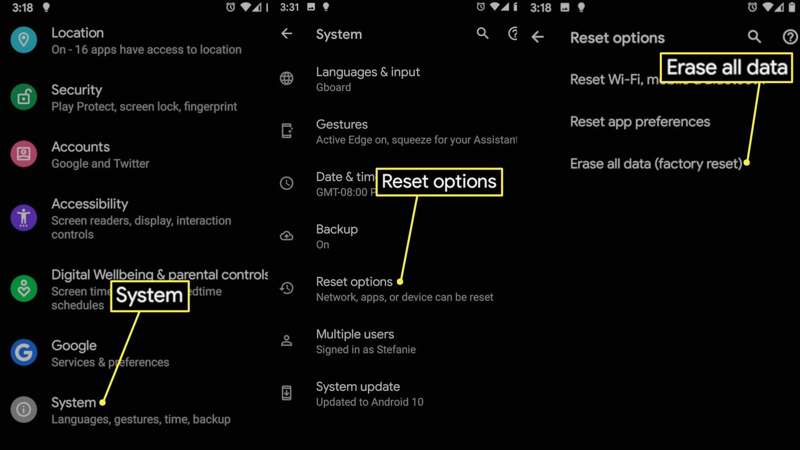
Шаг 2. Когда телефон перезагрузится, настройте его как новое устройство.
Шаг 3. Нажмите Следующая когда вас просят Копировать приложения и данные.
Шаг 4. Выберите Невозможно использовать старое устройство.
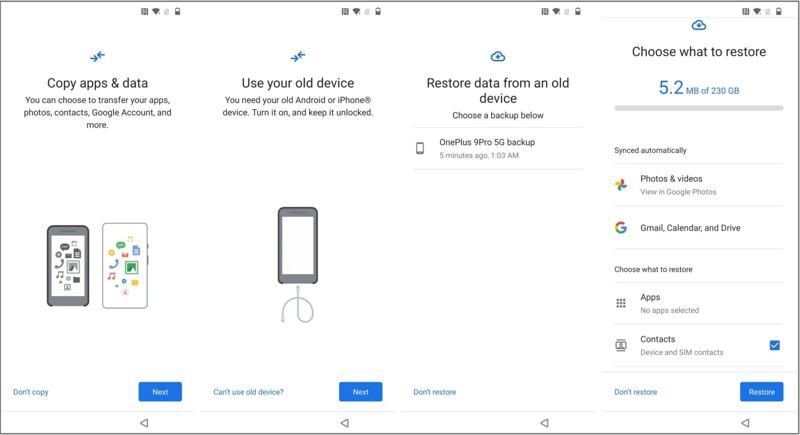
Шаг 5. Войдите в свою учетную запись Google и выберите резервную копию.
Шаг 6. Нажмите Восстановить для извлечения загрузок на вашем телефоне Android.
Заключение
В этом руководстве объясняется, как восстановить загрузки на Mac, Windows, iPhone, iPad и Android. Вы можете выбрать подходящий метод и следовать нашим инструкциям, чтобы восстановить удалённые файлы. Apeaksoft Data Recovery — самый простой способ восстановить загруженные файлы на любых устройствах. Если у вас есть другие вопросы по этой теме, пожалуйста, задайте их ниже под этой публикацией.
Статьи по теме
Хотите восстановить удаленные SMS с iPhone? Эта статья бесплатно делится 5 инструментами восстановления сообщений iPhone, чтобы вернуть ваши сообщения. Прочитайте и получите один сейчас!
Хотите восстановить случайно удаленные или потерянные телефонные контакты на Android или iPhone? Вы можете бесплатно скачать лучшее программное обеспечение для восстановления телефонных контактов здесь.
Хотите восстановить недавно удаленные или старые заметки из резервной копии iCloud? На этой странице вы можете легко и безопасно восстановить заметки из iCloud.
Файлы удаляются из внутреннего хранилища Android? Прочтите эту страницу, чтобы легко восстановить удаленные файлы из внутреннего хранилища на Android.

